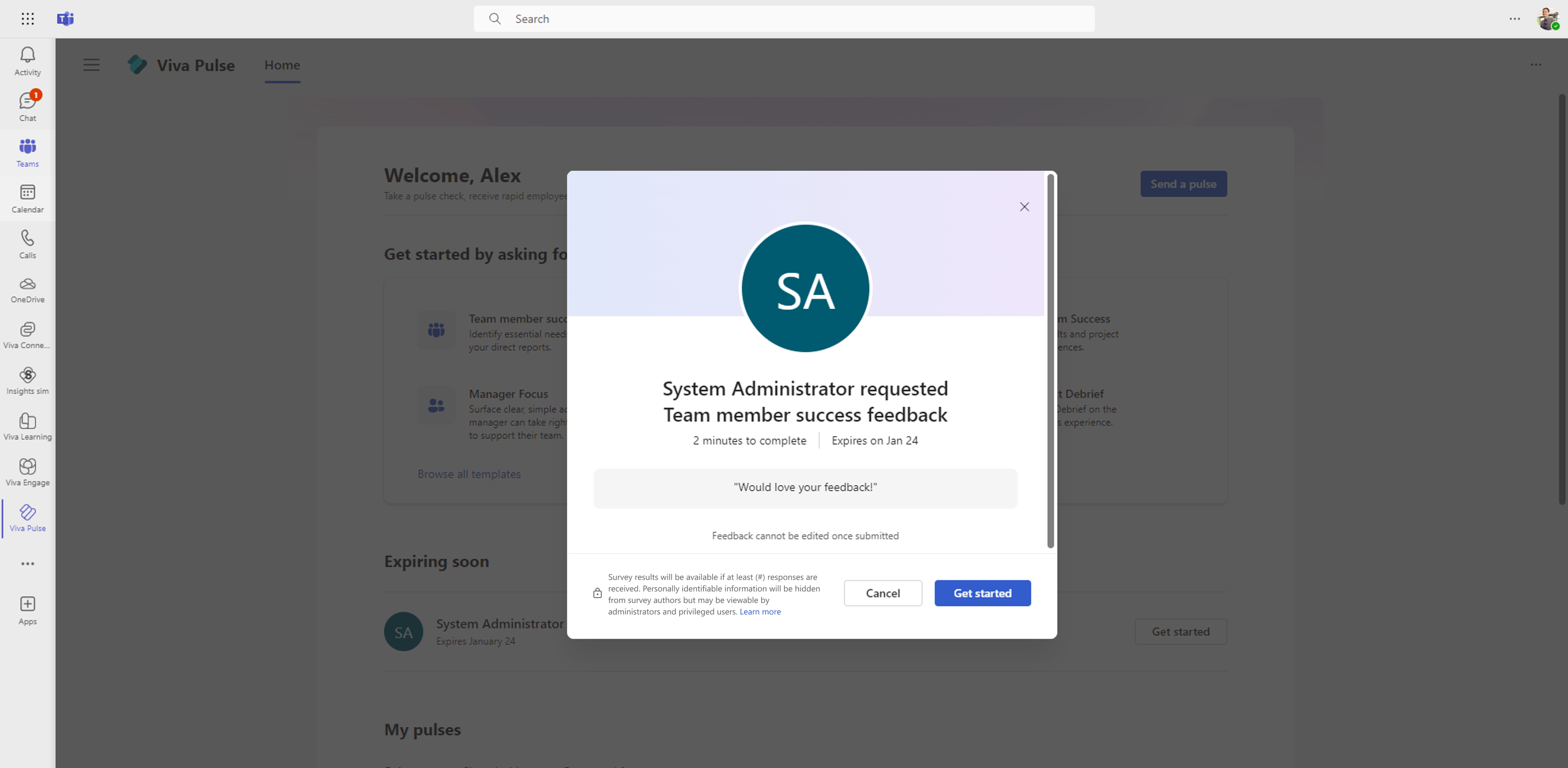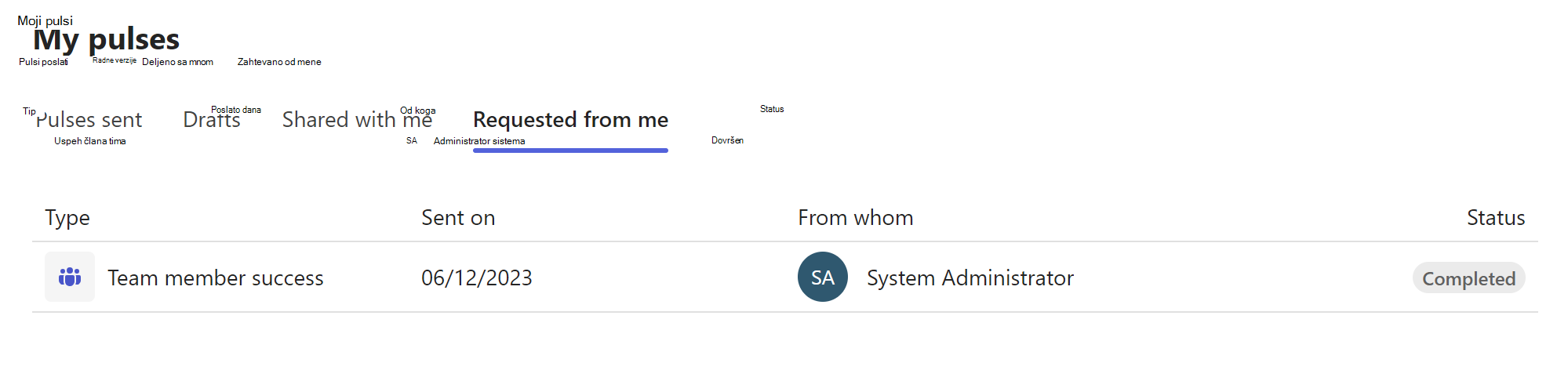Odgovaranje na Pulse zahtev
Pomoću Viva pulsa, menadžeri i potencijalni klijenti mogu da zatraže povratne informacije kako bi bolje razumeli vaše potrebe i brzo ih rešili.
Pružite povratne informacije pulsu
Važno: Ako ne primate obaveštenja, pročitajte članak Omogućavanje obaveštenja i rad sa administratorom zakupca da biste omogućili obaveštenja u zakupcu.
Bićete obaveštenje da je autor Pulse povratnih informacija zatražio vaše povratne informacije. U zavisnosti od tipa obaveštenja, možete da otvorite Pulse da biste pružili povratne informacije na sledeće načine:
-
Izaberite Stavku Prvi koraci u obaveštenju feeda o teams aktivnostima.
-
Izaberite stavku Pruži povratne informacije iz obaveštenja Teams ćaskanje da biste odgovorili direktno u obaveštenju teams ćaskanja ili izaberite dovrši ovu anketu u usluzi Viva Pulse da biste odgovorili u Viva Pulse Teams aplikaciji.
-
Izaberite Stavku Obezbedi povratne informacije k iz obaveštenja putem e-pošte Odgovori u samom obaveštenju putem e-pošte ili izaberite stavku Dovrši ovu anketu u Viva Pulse da biste odgovorili u veb aplikaciji Viva Pulse.
-
Izaberite stavku Prvi koraci iz Viva Pulse matične stranice uskoro ističe.
-
Otvorite vezu primljenu od autora povratnih informacija putem lične e-poruke ili Teams poruke.
Pratite ove korake da biste pružili povratne informacije na Pulse zahtev:
-
Kada otvorite pulse zahtev, prođite kroz pitanja da biste pružili odgovore na pitanja sa više ponuđenih odgovora, pitanja sa ocenom i otvorenim pitanjima.
-
Sva pitanja su opcionalna, ali morate da odgovorite na bar jedno pitanje da biste prosledili povratne informacije.
-
Neka pitanja za ocenjivanje imaju prateće pitanje sa više ponuđenih odgovora koje se pojavljuje kada izaberete odgovor za pitanje ocenjivanja. Možete da izaberete najviše 2 opcije.
-
-
Prosledite povratne informacije tako što ćete izabrati stavku Prosledi odgovore.
Ako ne odgovorite na zahtev za povratne informacije i ako je tri dana pre roka Pulse, primićete obaveštenje o teams aktivnostima i e-poruku koja vas podseća da pružite povratne informacije.
Prikaži pulse poslate vama
Možete da prikažete listu pulsa koji vam se šalju zajedno sa statusom zahteva, na primer da li ste ih dovršili, da li su istekli ili da li su otkazani.
Da biste videli pulse koji su vam zatraženi, uradite sledeće:
-
Otvorite aplikaciju Viva Pulse u usluzi Microsoft Teams ili u veb pregledaču.
-
Idite u odeljak Moji pulsi izaberite karticu Zahtevano od mene. Ako su vam poslati Pulse zahtevi, videćete sledeće:
-
Dovršeno ukazuje na Pulse zahteve za koje ste pružili povratne informacije.
-
Isteklo ukazuje na pulse zahteve za koje niste pružili povratne informacije pre isteka Pulse roka.
-
Otkazano ukazuje na to da Pulse zahteva da autor povratnih informacija otkaže.
Možete da sortirate pulse zahteve na kartici Zahtevano od mene tako što ćete izabrati zaglavlje kolone Poslato. Pulse zahtevi se podrazumevano sortiraju opadajućim redosledom, sa poslednjim i najranijim zahtevima.
Saznajte više
Prikazivanje rezultata povratnih informacija kao prikazivač deljenog izveštaja